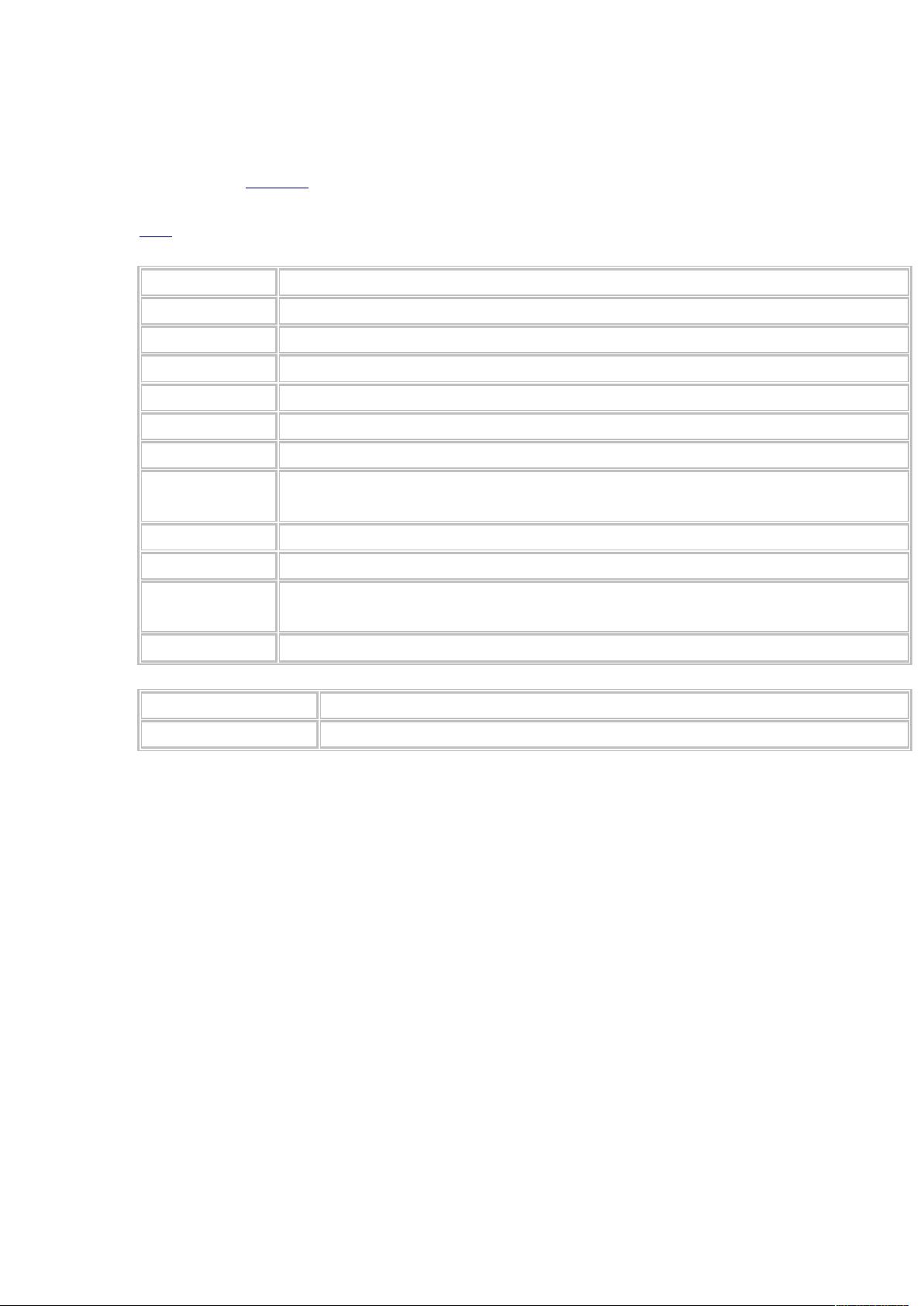C#使用OpenFileDialog控件详细教程
"这篇教程详细介绍了C#中OpenFileDialog控件的使用,包括其属性、事件及如何封装成类,以便于在项目中更便捷地调用。"
OpenFileDialog控件是.NET Framework中的一个标准控件,用于在Windows Forms应用程序中帮助用户选择一个或多个文件。它提供了一个友好的用户界面,让用户能够浏览文件系统并选择文件。在C#中,我们可以轻松地集成这个控件到我们的应用中。
### 属性详解
1. **InitialDirectory**: 这个属性设置对话框打开时的初始目录。例如,可以设置为"C:\",但需要注意在编写路径时应使用双反斜杠("c:\\\")。
2. **Filter**: 用于定义显示在对话框中的文件类型筛选器,例如:"文本文件(*.txt)|*.txt|所有文件(*.*)|*.*"。这表示用户可以选择所有类型的文件,也可以专门选择.txt格式的文本文件。
3. **FilterIndex**: 指定筛选器的初始选择。如果默认选择“文本文件”,则设置为1。
4. **RestoreDirectory**: 如果设为`true`,在关闭对话框时会恢复到对话框打开前的当前目录。
5. **FileName**: 存储用户选择的第一个文件名或最后选取的文件名。
6. **Title**: 可以自定义对话框的标题,显示在对话框的顶部。
7. **AddExtension**: 当设为`true`,如果用户没有输入扩展名,控件会自动添加默认的扩展名。
8. **CheckPathExists**: 如果设为`true`,在用户尝试打开文件前,控件会检查文件路径是否存在。
9. **DefaultExt**: 设置默认的文件扩展名,当用户未输入扩展名时会自动添加。
10. **DereferenceLinks**: 若设为`true`,在用户选择快捷方式文件后,控件会解析快捷方式并指向实际的文件。
11. **ShowHelp**: 若设为`true`,会在对话框中显示“帮助”按钮。
12. **ValidateNames**: 控制是否检查文件名中是否有无效字符或序列。
### 事件处理
1. **FileOk**: 当用户点击“打开”或“保存”按钮时触发,可以在事件处理程序中进行验证或执行其他操作。
2. **HelpRequest**: 用户点击“帮助”按钮时触发,可以在此处提供额外的帮助信息。
### 示例代码
```csharp
private void openFileDialogBTN_Click(object sender, System.EventArgs e)
{
OpenFileDialog openFileDialog = new OpenFileDialog();
openFileDialog.InitialDirectory = "c:\\";
openFileDialog.Filter = "文本文件|*.*|C#文件|*.cs|所有文件|*.*";
openFileDialog.RestoreDirectory = true;
openFileDialog.FilterIndex = 1;
if (openFileDialog.ShowDialog() == DialogResult.OK)
{
// 用户点击了“打开”按钮,可以获取选中的文件名
string selectedFilePath = openFileDialog.FileName;
// 在这里处理文件
}
}
```
### 封装成类
为了提高代码的可重用性和模块化,可以将OpenFileDialog的配置和处理封装到一个独立的类中。这样,只需要实例化这个类并调用相关方法,就能在多个地方使用相同的文件选择功能,降低了代码的耦合度。
OpenFileDialog控件是C#中处理文件选择任务的重要工具,通过理解其属性和事件,我们可以创建出用户友好的文件选择体验。同时,对其进行适当的封装可以提升代码的组织和维护性。
2011-12-20 上传
2023-10-08 上传
2024-09-15 上传
136 浏览量
2011-12-06 上传
点击了解资源详情
点击了解资源详情
beckham4966
- 粉丝: 2
- 资源: 6